Нашите експерти провериха и тестваха всички решения в тази статия
- Изчистването на DNS кеша може да ви помогне да отстраните всякакви проблеми, свързани с уебсайтовете и браузъра ви.
- Ако обаче не сте влезли като администратор, може да искате да знаете метода за изчистване на DNS, без да изисквате администраторски права.
- Това ръководство изброява всички методи, които можете да следвате, за да изчистите DNS в Windows 10 без администраторски права.
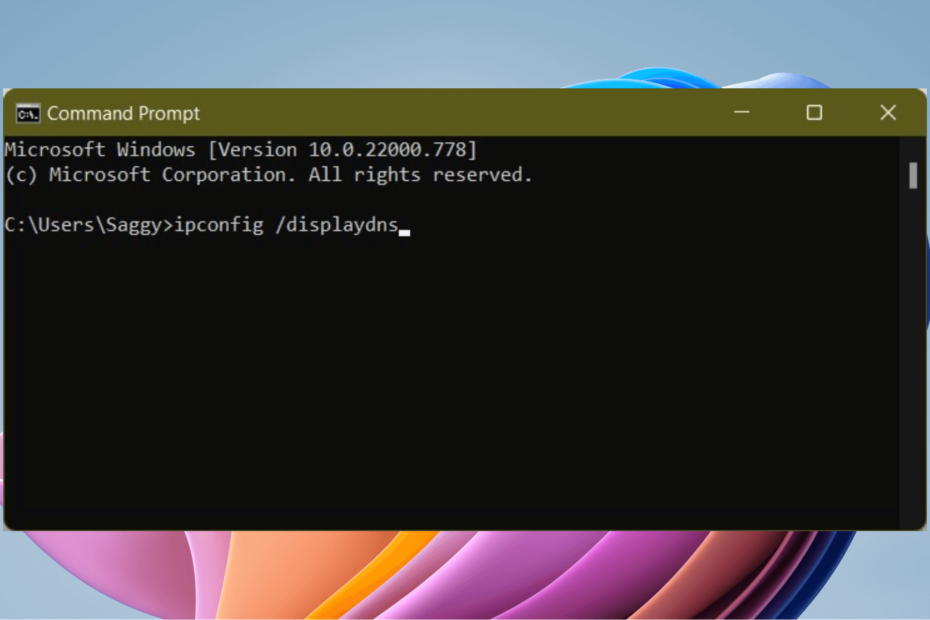
хИНСТАЛИРАЙТЕ КАТО КЛИКНЕТЕ ВЪРХУ ИЗТЕГЛЯНЕ НА ФАЙЛА
Този софтуер ще поправи често срещани компютърни грешки, ще ви предпази от загуба на файлове, злонамерен софтуер, хардуерен срив и ще оптимизира вашия компютър за максимална производителност. Коригирайте проблемите с компютъра и премахнете вирусите сега в 3 лесни стъпки:
- Изтеглете Restoro PC Repair Tool който идва с патентовани технологии (наличен патент тук).
- Кликнете Започни сканиране за да намерите проблеми с Windows, които може да причиняват проблеми с компютъра.
- Кликнете Поправи всичко за отстраняване на проблеми, засягащи сигурността и производителността на вашия компютър.
- Restoro е изтеглен от 0 читатели този месец.
The основна работа на DNS е да превежда имена на уебсайтове в IP адреси, така че вашият компютър да може да разбере и да извърши необходимите действия.
Тъй като прекарваме почти целия си ден в интернет, DNS конвертира всеки уебсайт, който посещавате. В този процес DNS изисква интернет, за да ви позволи достъп до уебсайта.
Тази заявка обаче може да не е пълна, ако името на уебсайта или името на хоста не е преобразувано в IP адрес. В такъв случай ще срещнете проблеми, при които уеб страницата няма да се зареди.
Ако сте се сблъскали с такъв проблем и се чудите каква може да е причината, тогава DNS е вашият отговор. За да коригирате това, трябва да изчистите или да го нулирате.
В това ръководство сме измислили 5 лесни метода, които ще ви помогнат да изчистите DNS кеша на вашия компютър с Windows 10, без да изисквате да имате администраторски права.
Ако не сте администратор на компютъра, можете също да изчистите или изтриете DNS кеша на вашия компютър с Windows 10. Но за някои команди с повишени права се изискват администраторски права, което не е нашата грижа за тази тема.
Така че, нека разгледаме ръководството и всички методи, които ще ви помогнат да изчистите DNS в Windows 10 без администраторски права.
Как мога да видя текущия си DNS кеш в Windows 10?
Ако попаднете на проблем с уеб страница, която не се зарежда, тогава освен да изпробвате всички изпитани методи, можете също да потърсите DNS.
Има шансове DNS кешът да е повреден, което е причината уеб страницата да не се зарежда. Освен това, това също не позволява на вашия компютър да комуникира правилно с хоста.
Освен това IP адресът на уебсайт може да се промени и ако се опитвате да получите достъп до стария IP адрес, тогава също ще срещнете определени проблеми. Така че най-добре е да изчистите DNS в Windows 10, за да разрешите всички подобни грешки.
Експертен съвет: Някои проблеми с компютъра са трудни за справяне, особено когато става въпрос за повредени хранилища или липсващи файлове на Windows. Ако имате проблеми с коригирането на грешка, системата ви може да е частично повредена. Препоръчваме да инсталирате Restoro, инструмент, който ще сканира вашата машина и ще идентифицира каква е грешката.
Натисни тук за да изтеглите и започнете да поправяте.
Но преди да направим това, има лесен начин, чрез който можете да видите текущия си DNS кеш в Windows 10. За целта следвайте стъпките по-долу;
- Отвори Започнете меню.
- Търся Командния ред и го отвори.
- Въведете командата по-долу и натиснете Въведете.
ipconfig /displaydns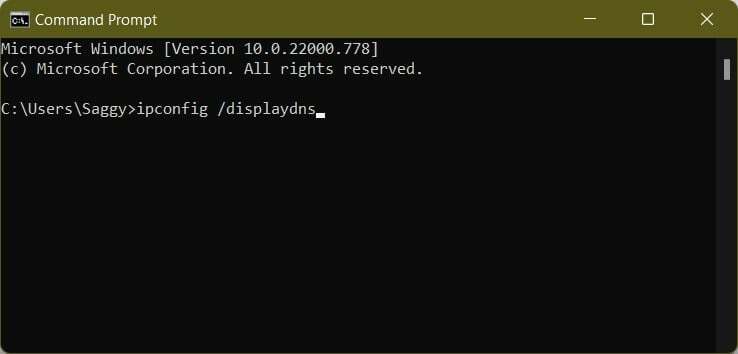
- Ще видите дълъг списък с подробности в командния ред.

- Е, това няма да е удобен начин за разглеждане на вашия DNS кеш. За да опростите това, можете да въведете командата по-долу и да натиснете Въведете.
ipconfig /displaydns >%USERPROFILE%\Desktop\dns.txt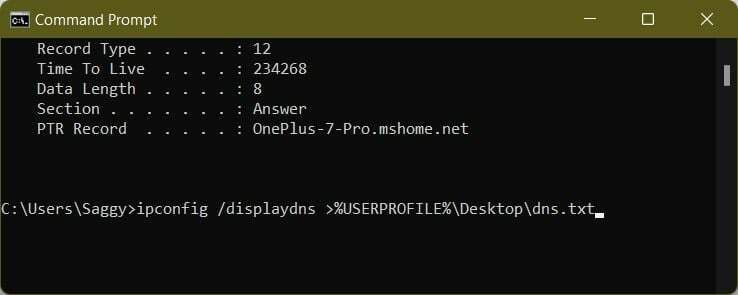
- Горната команда ще създаде текстов файл на DNS кеша и ще бъде записан на вашия работен плот.
- Можете да отворите текстовия файл и да видите текущия DNS кеш.
Как мога да изчистя DNS в Windows 10 без администраторски права?
1. Използвайте командния ред
- Отвори Започнете меню.
- Търся Командния ред и го отвори.
- Въведете командата по-долу и натиснете Въведете.
ipconfig /flushdns - Командният ред ще покаже съобщение, което казва Успешно промиване на DNS Resolver Cache.
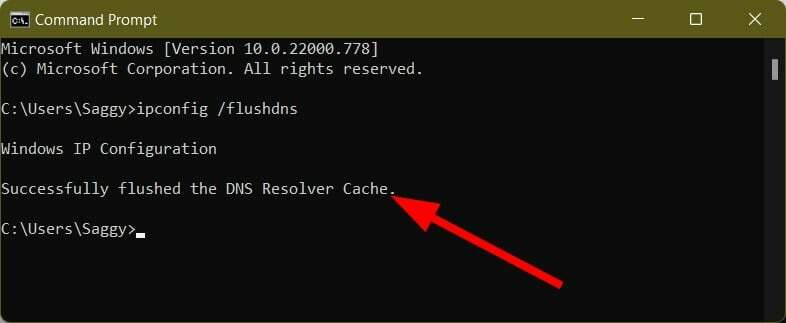
- Затворете командния ред.
Горният процес не изисква да отваряте командния ред като администратор. Освен това този процес е доста прост.
2. Използвайте диалоговия прозорец Изпълнение
- Натисни Печеля + Р бутони за отваряне на Бягай диалогов прозорец.
- Въведете командата по-долу и натиснете Въведете.
ipconfig /flushdns
- Екранът ви ще мига, сякаш нищо не се е случило, но DNS кешът се изчиства в този малък момент.
3. Използвайте PowerShell
- Отвори Започнете меню.
- Търся Windows PowerShell и го отвори.
- Въведете командата по-долу и натиснете Въведете.
ipconfig /flushdns - В Windows PowerShell ще се появи съобщение, което казва: Успешно промиване на DNS Resolver Cache.
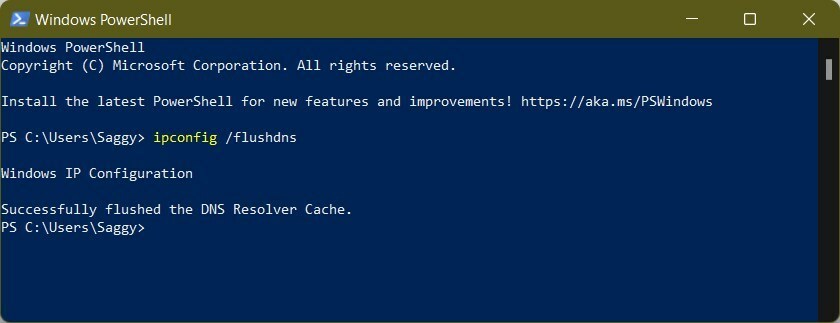
- Ако по някаква причина DNS кешът не се изчисти, тогава можете да използвате командата по-долу, която е действителната команда на PowerShell за изчистване на DNS кеша в Windows 10.
Clear-DnsClientCache
При този метод също не е необходимо да отваряте Windows PowerShell и да го стартирате като администратор. Просто въведете командата и DNS ще бъде изчистен.
- FAT32 срещу NTFS: Кой формат е най-добър за системно запазен дял?
- Вижте KB5016139 и най-новите поправки за Windows 10
- Настройките за един играч на Ark не се запазват: 4 ефективни корекции
- Преглед на събития Windows 10: Всичко, което трябва да знаете
- Apex Legends не запазва настройки: Коригирайте го в 6 стъпки (корекции на произхода)
4. Рестартирайте DNS клиента
- Отворете Започнете меню.
- Търся услуги и го отвори.

- Намерете DNS клиент и щракнете с десния бутон върху него.
- Изберете Опресняване.
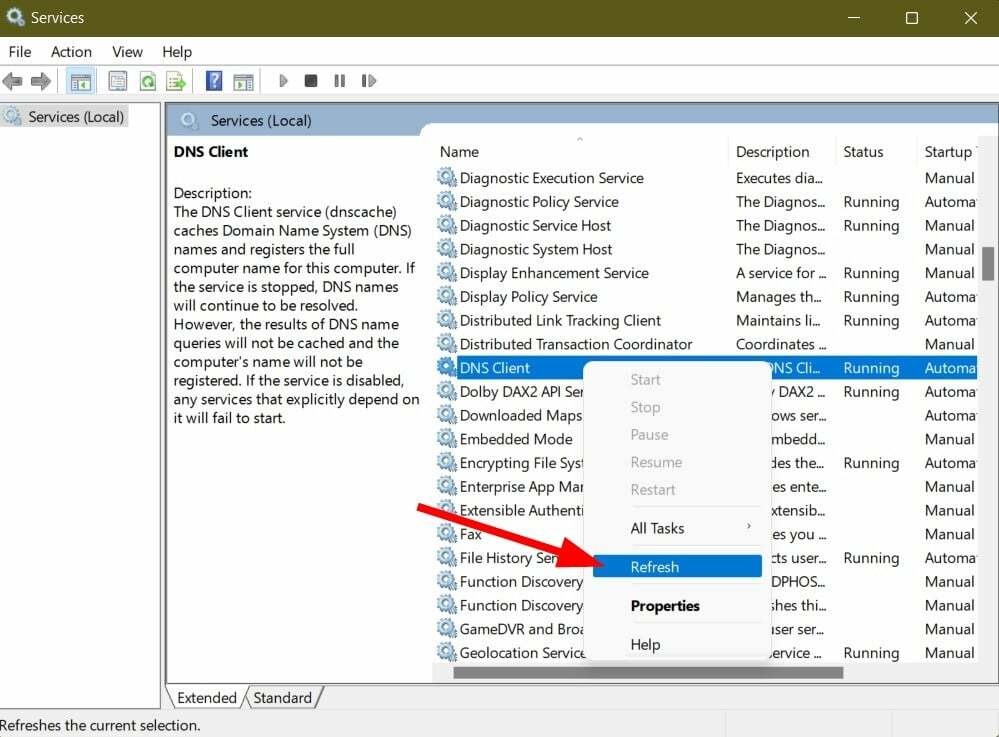
- След няколко секунди DNS клиентът ще завърши процеса и ще изчисти DNS в Windows 10.
- Затворете прозореца на услугите и рестартирайте компютъра.
За някои потребители на Windows 10 тази опция за опресняване на DNS клиента в приложението за услуги не работи. Тъй като опцията е сива.
Освен това, това е усъвършенстван метод и не бихме ви препоръчали да правите нещо екстремно, за да изчистите DNS в Windows 10. Можете просто да следвате горните методи, ако опцията DNS клиент е сива за вас.
5. Използвайте пакетен скрипт
- Отворете Започнете меню.
- Търся Бележник и го отвори.
- В празния бележник поставете текста по-долу.
ipconfig /flushdns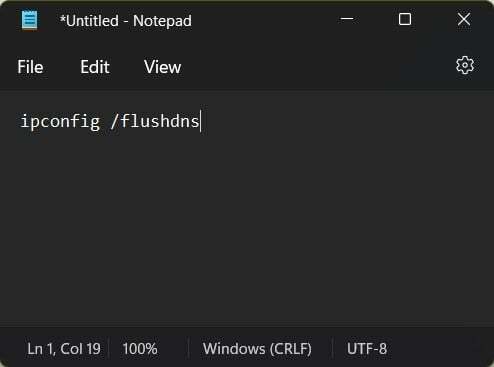
- Запазете файла, като щракнете върху Файл > Запиши като.
- Име на файла като flushdns.bat или нещо по ваш избор, но не забравяйте да завършите името на файла с .bat разширение.

- Изберете Всички файлове от Тип файл падащо меню.
- Натиснете Добре.
- Отворете мястото, където сте запазили пакетния файл на DNS, и щракнете двукратно върху него.
- Това ще изчисти DNS кеша на вашия компютър с Windows 10.
Кои са някои важни неща, които трябва да знаете за DNS кеша?
Въпреки че можете просто да следвате горните безопасни методи за изчистване на DNS във вашия компютър с Windows 10, трябва да имате поне малко познания за това, с което се занимавате.
Въпреки че DNS кешът съхранява информация за уебсайтовете, има някои други важни подробности, които той пази.
- Данни за ресурса: Това съдържа информация за хоста или IP, необходими за преобразуване на уеб адрес в цифров адрес и обратно.
- TTL: Time to Live (TTL) съдържа записа за валидност, преброен в секунди, което е датата на изтичане на кешираните данни, след което те изтичат.
- Клас: Това са различните групи на протокола и има много групи под един клас.
- Име на запис: Името на DNS информацията на хоста.
- Дължина на ресурсните данни: Това е дължината на обхвата на ресурсните данни.
- Тип запис: Съдържа информация за IP адреса като IPV4 или IPV6.
Сега идва въпросът защо трябва да изчистите DNS на вашия компютър. Отговорът на това е посочен по-долу:
- За да предотвратите подправяне на DNS, т.е. ако някой се опитва да получи достъп до вашия DNS кеш, за да ви пренасочи към грешни уебсайтове.
- Попаднали сте на известната грешка 404, която ще се появи, ако уебсайтът, който посещавате, е преместен на нов адрес.
- Уебсайтът, който искате да посетите, не се отваря или показва някаква грешка бързо след отваряне.
- Flushin DNS може да ви помогне да запазите поведението си при сърфиране поверително.
Това са методите, които ще ви помогнат да изчистите DNS в Windows 10, без да изисквате администраторски права или привилегии, заедно с важна информация относно DNS.
Въпреки това, ако поради някаква неизвестна причина срещнете проблеми с изчистването на DNS, винаги можете да проверите нашите ръководства на Как да коригирате проблеми с DNS на Windows 10/11 и Коригирайте IPConfig грешка: Не може да се изчисти кеша на DNS Resolver за бързо разрешаване на проблема.
 Все още имате проблеми?Коригирайте ги с този инструмент:
Все още имате проблеми?Коригирайте ги с този инструмент:
- Изтеглете този инструмент за поправка на компютър оценен като страхотен на TrustPilot.com (изтеглянето започва на тази страница).
- Кликнете Започни сканиране за да намерите проблеми с Windows, които може да причиняват проблеми с компютъра.
- Кликнете Поправи всичко за коригиране на проблеми с патентовани технологии (Изключителна отстъпка за нашите читатели).
Restoro е изтеглен от 0 читатели този месец.

![Chrome //net-internals/#dns mobile [¿Qué es?]](/f/a479d2d6d4b1d73726cc33b0836f73e6.png?width=300&height=460)
